- Realtek zvuk patrí medzi najrozšírenejšie kodek softvér pre Windowsdesktopy a notebooky.
- Tento článok obsahuje pokyny na ľahkú reinštaláciu súboru Realtek audio vodič v Windows 10.
- Neváhajte a navštívte toto Sekcia zvukového a zvukového softvéru s cieľom odhaliť podobné triky.
- Môžete si prezrieť množstvo ďalších jednoduchých sprievodcov preskúmaním nášho Centrum technických príručiek.

- Stiahnite si DriverFix teraz zadarmo (zabezpečené stiahnutie)
- Spustite program a stlačte Skenovať ikona
- Počkajte na dokončenie skenovania a začnite inštalovať potrebné ovládače
- DriverFix bol úspešne stiahnutý používateľom 0 čitateľov tento mesiac.
Zahŕňa množstvo notebookov a stolových počítačov so systémom Windows Realtek zvuk. Zvuk Realtek
vodič je nevyhnutný pre komunikáciu medzi počítačovým systémom a jeho reproduktormi.Preto preinštalovanie ovládačov Realtek HD Audio Codec môže často vyriešiť množstvo zvukových problémov na PC so systémom Windows. Takto môžete v rámci počítača preinštalovať zvukový ovládač Realtek Windows 10.
Ako môžem preinštalovať zvukové ovládače v systéme Windows 10?
1. Preinštalujte zvukový ovládač Realtek pomocou nástroja DriverFix

Aj keď môžete zvukový ovládač Realtek preinštalovať manuálne, niektorí používatelia môžu radšej použiť softvér na aktualizáciu ovládačov.
Ak to ešte neviete, povieme vám, že DriverFix je jedným z najviac hodnotených nástrojov na aktualizáciu PC vodičov, a to z dobrého dôvodu.
Po nainštalovaní softvéru je medzi vami a plne funkčným systémom jediná vec, ktorá spočíva v rýchlom kliknutí myšou. Vďaka užívateľsky príjemnému rozhraniu je proces vyhľadávania aktualizácií jednoduchý.
Softvér automaticky stiahne všetky ovládače potrebné pre váš systém tak, že skontroluje nastavenie vášho systému a pristupuje k obrovskej databáze ovládačov pre každé zo zariadení, s ktorými ho používate.

DriverFix je rýchly a efektívny softvér na aktualizáciu ovládačov s rozsiahlou databázou ovládačov 18 miliónov súborov ovládača, tak neváhajte vyskúšať!

DriverFix
Stlačením tlačidla vám Driverfix pomôže preinštalovať zvukový ovládač Realtek. Vyskúšajte to hneď!
Navštíviť webovú stránku
2. Ako preinštalovať zvukový ovládač Realtek Windows 10
Odinštalujte ovládač
- Stlačte tlačidlo Kláves Windows + Xklávesové skratky.
- Vyberte Správca zariadení v ponuke otvoríte okno zobrazené priamo nižšie.
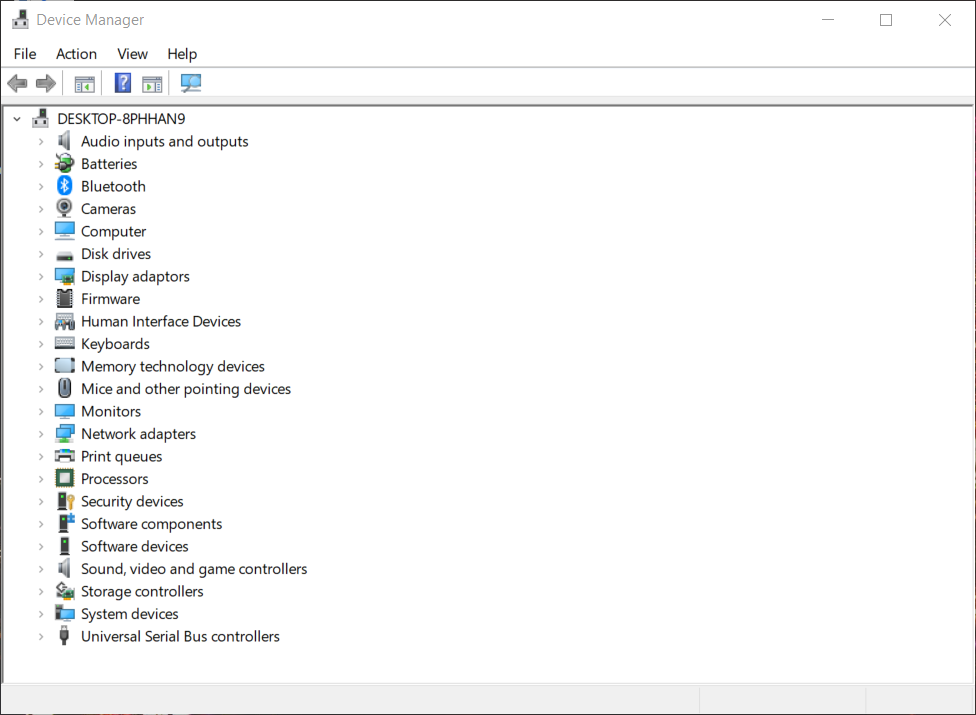
- Dvojité kliknutie Ovládače zvuku, videa a hier rozšíriť túto kategóriu.
- Pravým tlačidlom myši kliknite na Realtek High Definition Audio a vyberte ikonu Odinštalujte zariadenie možnosť.
- Kliknite na ikonu Odstráňte softvér ovládača pre toto zariadenie možnosť zobrazená priamo nižšie.
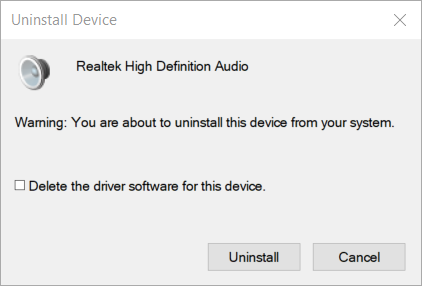
- Kliknite Odinštalovať na potvrdenie.
Vyhľadajte duplicitné ovládače
- Kliknite Zobraziť a zobraziť skryté zariadenia. Odinštalujte duplicitné zvukové ovládače, ak existujú.
- Pred opätovnou inštaláciou ovládača reštartujte systém Windows.
- Potom musíte otvorte stránku na stiahnutie ovládača Realtek HD Audio Driver.
- Kliknite na 64 alebo 32-bitovú verziu Realtek HD zvukový ovládač odkaz na stiahnutie inštalátora ovládača.
- Otvorte stiahnutý inštalátor zvukového ovládača Realtek HD.
- Prejdite sprievodcu nastavením a nainštalujte zvukový ovládač Realtek HD.
- Reštartujte Windows.
Kľúč alebo tlačidlo Windows nefunguje? Počítajte s tým, že problém okamžite vyriešime!
3. Pomocou programov a funkcií odinštalujte zvukový ovládač Realtek
- Stlačte tlačidlo Kláves Windows + R klávesová skratka.
- Ďalej zadajte appwiz.cpl v Runovom poli; a kliknite na ikonu Ok tlačidlo.
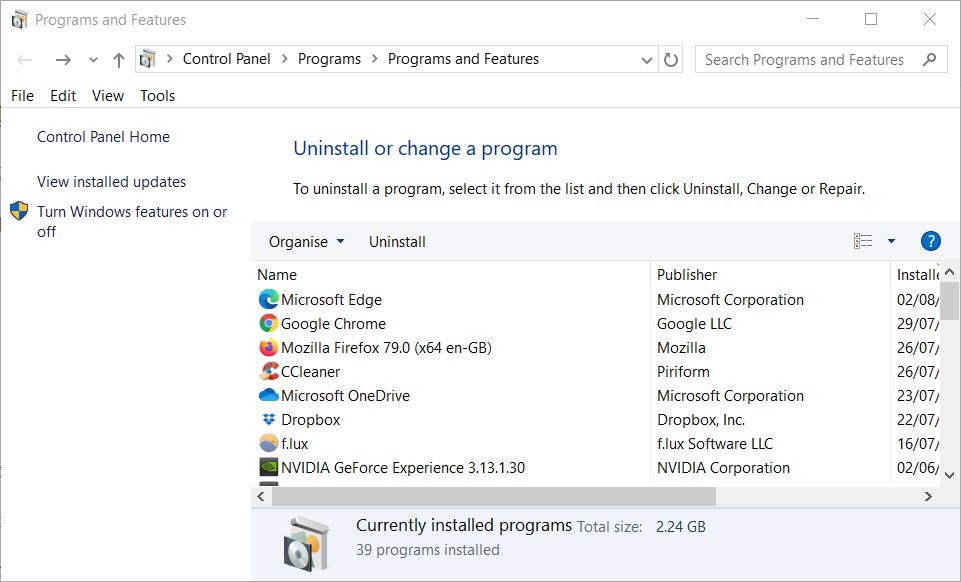
- Zadajte Realtek v poli vyhľadávacích programov.
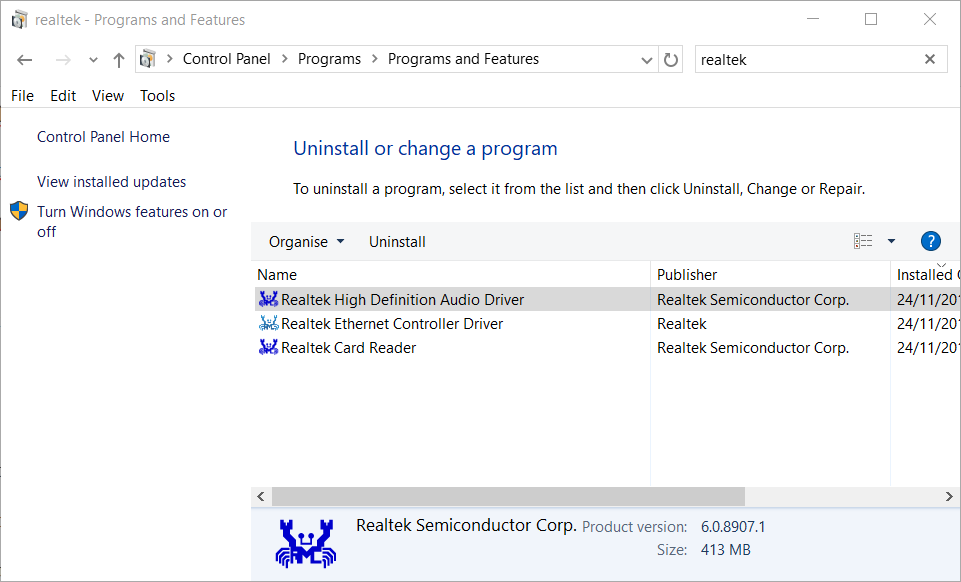
- Vyberte zvukový ovládač Realtek High Definition uvedený v zozname Programy a funkcie.
- Kliknite na ikonu Odinštalovať tlačidlo.
- Vyberte si Áno pri akýchkoľvek potvrdzovacích výzvach.
- Po odinštalovaní zvukového ovládača Realtek reštartujte systém Windows.
- Potom znova nainštalujte zvukový ovládač Realtek ručne, ako je uvedené vyššie.
Ako vidíte, preinštalovanie ovládačov nie je také ľahké, ako sa zdá, ak na to nepoužívate špecializovaný softvér. Pre lepší a rýchlejší výsledok sa odporúča používať DriverFix od začiatku.
Neváhajte a podeľte sa s nami o svoje skúsenosti pomocou sekcie komentárov nižšie.
 Stále máte problémy?Opravte ich pomocou tohto nástroja:
Stále máte problémy?Opravte ich pomocou tohto nástroja:
- Stiahnite si tento nástroj na opravu PC hodnotené Skvelé na TrustPilot.com (sťahovanie sa začína na tejto stránke).
- Kliknite Spustite skenovanie nájsť problémy so systémom Windows, ktoré by mohli spôsobovať problémy s počítačom.
- Kliknite Opraviť všetko opraviť problémy s patentovanými technológiami (Exkluzívna zľava pre našich čitateľov).
Restoro bol stiahnutý používateľom 0 čitateľov tento mesiac.


